 Die Rückseite des Papiers ist schmutzig
Die Rückseite des Papiers ist schmutzig
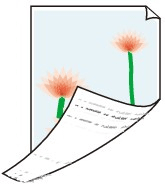

-
Test 1 Wurde der vorherige Druckauftrag als randloser Druck ausgeführt, oder wurde auf schmalem Papier gedruckt?
Öffnen Sie die obere Abdeckung, und reinigen Sie die Walze.
-
Test 2 Ist Papierbreite erkennen (Detect paper width) im Touchscreen-Menü auf Deaktiv. (Disable) gesetzt?
Wird gedruckt, während Papierbreite erkennen (Detect paper width) auf Deaktiv. (Disable) gesetzt ist, kann dies zur Verschmutzung der Walze führen.
Setzen Sie Papierbreite erkennen (Detect paper width) im Touchscreen-Menü auf Aktivieren (Enable). Öffnen Sie dann die obere Abdeckung und reinigen Sie die Walze.
Um den Druckvorgang fortzusetzen, wenn Papierbreite erkennen (Detect paper width) auf Deaktiv. (Disable) gesetzt ist, öffnen Sie zuerst die obere Abdeckung und reinigen Sie die Walze. Führen Sie dann das Rollenpapier beim Drucken manuell über die Walze.
-
Test 3 Papier wird über der Walze möglicherweise nur schwach geführt.
Legen Sie einen höheren Wert für Vakuumstärke Transporteinheit (Transport unit vacuum strength) im Touchscreen-Menü fest.
-
Test 4 Ist Erweiterung f. randloses Drucken (Extension for borderless printing) auf einen hohen Wert eingestellt?
Die Walze kann durch die Einstellung eines hohen Erweiterungsumfangs verschmutzt werden.
Verringern Sie den Wert von Erweiterung f. randloses Drucken (Extension for borderless printing).
-
Test 5 Ist der Medientyp auf Normalpapier (Plain papers) eingestellt, wenn Sie Normalpapier verwenden?
Setzen Sie den Medientyp auf Norm.p.(sof. tro.) (PlainP(Instant-dry)), um die Schnelltrocknung zu verbessern.
-
Test 6 Benötigt dieses Papier viel Zeit zum Trocknen?
Erhöhen Sie im Touchscreen-Menü die Einstellungen für die Pause zwischen Seiten (Pause between pages) und die Pause zwischen den Scans (Pause between scans).
Wenn dieWalze verschmutzt ist, öffnen Sie die Abdeckung und reinigen Sie die Walze.
 Hinweis
Hinweis-
Wenn auf Papier gedruckt wird, das länger zum Trocknen braucht, kann sich das Papier während des Druckvorgangs aufwerfen und in Kontakt mit dem Ausgabefach kommen.
Legen Sie in solchen Situationen eine Wartezeit für Tintentrocknung (Ink drying wait time) und einen Zielbereich für Tintentrocknung (Ink drying target area) für die Einstellung Pause zwischen den Scans (Pause between scans) im Touchscreen-Menü fest.
Beachten Sie jedoch, dass der Druck nun länger braucht.
-
In heißem und feuchtem Klima kann von Rollenpapier, das mit Bildern mit Bereichen mit gesättigten Farben bedruckt ist, Tinte auf die Kontaktfläche übertragen werden. Dies beeinträchtigt die Druckqualität.
Bringen Sie den Drucker in eine andere Umgebung, oder lassen Sie das Papier trocknen, bevor Sie es rollen.
-
-
Test 7 Ist das in den Drucker eingelegte Papier mit dem im Druckertreiber ausgewählten Medientyp identisch?
Die Walze kann schmutzig werden, wenn das eingelegte Papier nicht mit den Einstellungen übereinstimmt. Wir empfehlen Ihnen, die Walze vor dem erneuten Drucken zu reinigen.
Wenn Sie mit dem im Druckertreiber angegebenen Medientyp drucken, legen Sie den angegebenen Medientyp in den Drucker ein.
- Einlegen von Rollen in den Drucker
- Einlegen von Rollenpapier in die Rolleinheit
- Einlegen von Einzelblättern in den Drucker
Wenn Sie mit dem Medientyp drucken, der in den Drucker eingelegt ist, geben Sie den Medientyp im Druckertreiber an.
- Drucken mit einfacher Installation (Windows)
- Drucken mit einfacher Installation (macOS)
 Hinweis
Hinweis-
Wenn Autom. (Druckereinst. verwenden) (Auto (Use Printer Settings)) als Medientyp ausgewählt ist, wird der Druck mit dem in den Drucker eingelegten Medientyp durchgeführt.
-
Klicken Sie auf Informationserhalt (Get Information), um die im Drucker eingestellten Papierinformationen im Druckertreiber anzuwenden.
-
Test 8 Stimmt der im Druckertreiber oder auf dem Touchscreen ausgewählte Papiertyp mit dem tatsächlich eingelegten Papier überein?
Die Walze kann schmutzig werden, wenn das eingelegte Papier nicht mit den Einstellungen übereinstimmt. Wir empfehlen Ihnen, die Walze vor dem erneuten Drucken zu reinigen.
Stellen Sie den richtigen Papiertyp auf dem Touchscreen ein.
-
Test 9 Sie können den Schmutz entfernen, indem Sie ein leeres Blatt Papier durch den Drucker laufen lassen.
Führen Sie einen Papiereinzug vom Touchscreen aus durch.
